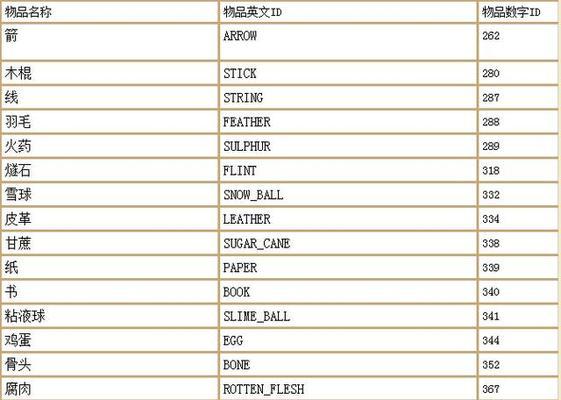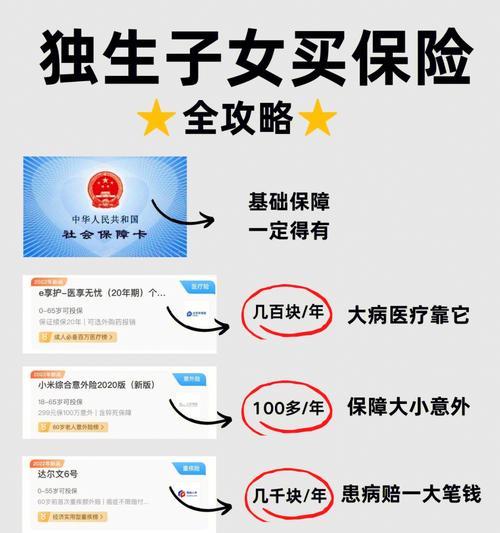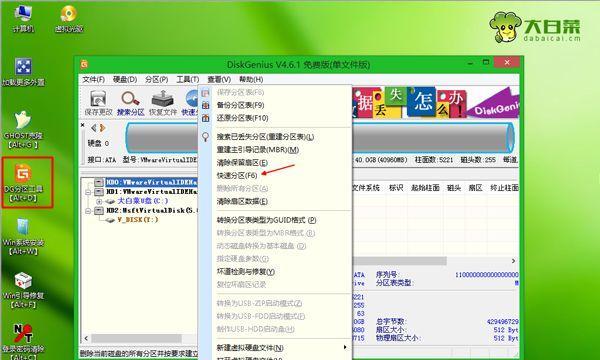清理C盘无用文件缓存,优化电脑性能(如何有效地清理C盘中的无用文件缓存)
随着时间的推移,我们的电脑中不可避免地会积累大量的无用文件缓存,这些文件占据了C盘的空间,并且会影响电脑的运行速度和性能。定期清理C盘中的无用文件缓存成为了保持电脑健康运行的重要一环。本文将详细介绍如何通过清理C盘的无用文件缓存来提升电脑性能。
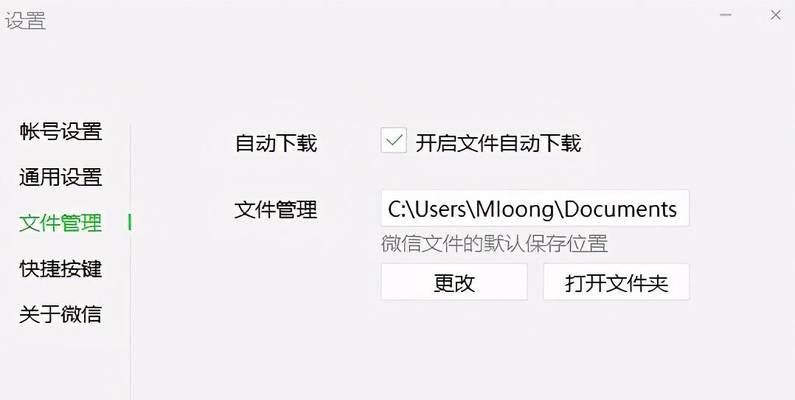
一、删除临时文件夹中的缓存文件
通过清理临时文件夹中的缓存文件,可以释放大量的磁盘空间。打开“运行”窗口,输入“%temp%”并按回车键,进入临时文件夹,将其中所有的文件和文件夹都选中并删除,以清理无用的缓存。
二、清理浏览器缓存
浏览器缓存是在浏览网页时产生的临时文件,经常清理可以有效提高网页加载速度。打开浏览器设置界面,找到“清除缓存”选项,选择清除所有缓存文件。

三、清理系统日志文件
系统日志文件会记录电脑的运行状态和事件,过多的系统日志文件会占用大量的磁盘空间。打开“运行”窗口,输入“eventvwr.msc”并按回车键,进入“事件查看器”,依次清理“应用程序日志”、“安全性日志”和“系统日志”中的文件。
四、卸载无用的程序
在控制面板中的“程序和功能”中,卸载那些不再需要或很少使用的程序,以释放C盘的空间。注意,卸载程序时要谨慎操作,以免误删重要文件。
五、清理回收站
回收站中的文件并不是真正被删除,而是占据着磁盘空间。定期清空回收站可以有效释放C盘的空间。右键点击回收站图标,选择“清空回收站”。
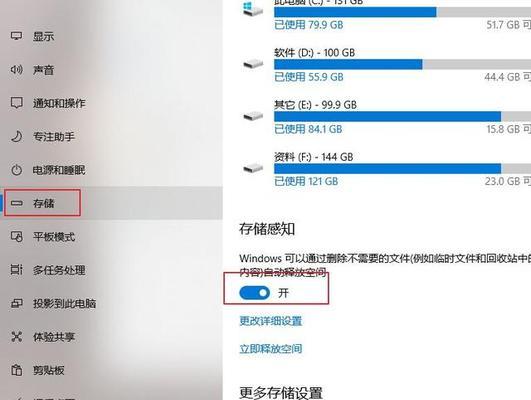
六、删除不必要的桌面图标
太多的桌面图标会占用系统资源,影响电脑性能。删除不再需要或很少使用的桌面图标可以提升系统响应速度。
七、清理系统更新备份文件
Windows系统定期会生成系统更新备份文件,这些文件也会占据大量的磁盘空间。通过删除这些备份文件,可以腾出更多的C盘空间。
八、清理应用程序缓存
一些应用程序会在使用过程中产生大量的缓存文件,这些文件会占用磁盘空间并降低电脑性能。打开每个应用程序的设置界面,找到清理缓存的选项,进行清理操作。
九、优化启动项
启动时自动启动的程序太多会拖慢电脑的启动速度。通过调整启动项,禁止不必要的程序开机自启动,可以提高电脑的启动速度。
十、清理无效的注册表项
过多的无效注册表项会影响系统的稳定性和性能。通过使用注册表清理工具,可以删除无效的注册表项,提升电脑性能。
十一、整理硬盘碎片
硬盘碎片会导致文件读取速度变慢,影响电脑性能。使用系统自带的磁盘碎片整理工具,对C盘进行碎片整理。
十二、优化虚拟内存设置
合理设置虚拟内存大小可以提升电脑的运行速度。通过调整虚拟内存的大小和位置,可以达到最佳性能。
十三、定期更新系统和应用程序
及时更新操作系统和应用程序可以修复安全漏洞和优化系统性能,提升电脑的整体表现。
十四、使用专业的系统优化工具
有些系统优化工具可以自动清理C盘中的无用文件缓存,并提供其他优化功能,简化了清理过程。
十五、定期维护和清理
保持良好的电脑使用习惯,定期对C盘进行维护和清理,可以使电脑始终保持良好的运行状态。
通过定期清理C盘中的无用文件缓存,我们可以释放磁盘空间、提高电脑性能,使电脑运行更加流畅。同时,合理设置虚拟内存、优化启动项等操作也能进一步提升电脑的整体表现。保持良好的维护习惯,是保持电脑健康运行的关键。
版权声明:本文内容由互联网用户自发贡献,该文观点仅代表作者本人。本站仅提供信息存储空间服务,不拥有所有权,不承担相关法律责任。如发现本站有涉嫌抄袭侵权/违法违规的内容, 请发送邮件至 3561739510@qq.com 举报,一经查实,本站将立刻删除。
关键词:盘
- 探讨印度阿三的称呼及其意义(印度阿三)
- 如何在苹果电脑上装双系统并切换(实用教程和技巧帮助你在苹果电脑上轻松实现双系统安装与切换)
- 金士顿U盘格式化工具的使用指南(教你快速、安全地格式化U盘)
- 如何删除手机自带软件或应用(简单操作让你轻松摆脱手机堆积的无用应用)
- 如何使用燃气热水器实现省电(节能环保)
- 黄元申(一个寻求内心平静与现世快乐的人生探索者)
- 电鳗为什么会放电(探寻电鳗放电的原因和机制)
- 档案丢失了怎么办(应对档案丢失的困扰)
- 清洗饮水机内部水垢的有效方法(快速)
- Win7旗舰版一键还原功能解析(了解Win7旗舰版一键还原的使用方法和注意事项)
生活知识最热文章
- 最新文章
-
- 为何新买的苹果平板无法充电(探究苹果平板充电故障原因及解决方法)
- 电脑屏幕太亮刺眼如何调整(解决电脑屏幕亮度过高导致眼睛疲劳的方法)
- 如何使用黑处理方法打印文档中的图片(提高打印效果的关键技巧)
- 英雄联盟剑圣打野攻略(掌握关键技巧成为顶尖剑圣)
- IP地址转换工具推荐(简单快捷的IP地址转换工具)
- 建立多台电脑共享文件夹的简易流程(实现便捷文件共享的步骤和技巧)
- 《探索高画质自由游戏手游的乐趣》(探索游戏世界的视觉奇观)
- 掌握TP-Link路由器设置技巧,打造稳定高速的网络环境(轻松解决TP-Link路由器设置问题)
- 电脑按键不灵敏的解决办法(打字慢急救)
- 硬盘不小心删除卷恢复方法大揭秘(从零基础到专业恢复)
- 使用VLOOKUP函数进行表格数据比对的技巧与应用(简化数据比对)
- 正品AJ1与莆田货的区别(辨别真假鞋)
- 《揭秘孤胆枪手2全武器解锁秘籍》(学会这些秘籍)
- 网易邮箱账号申请流程详解(轻松获取网易邮箱账号)
- 如何使用新手无线路由器(无线路由器设置和使用技巧详解)
- 热门文章
-
- 自动挡汽车热车正确方法(科学有效的热车方式)
- 探索全新世界,畅玩合击手游(解锁全新玩法)
- 龙之谷十字军技能摆放顺序的最佳策略(龙之谷十字军技能摆放顺序优化指南)
- 简便快捷的一键返回桌面设置方法(让你轻松切换应用)
- 如何在Excel中实现换行方法(简单有效的Excel换行技巧帮助提高工作效率)
- 电脑无法开机的处理措施(从故障检测到解决)
- 常常放屁的原因及药物解决方法(探究常常放屁的原因)
- 探寻三亚之旅(揭秘三亚独特的旅游资源和经济实惠的玩乐方式)
- 免费恢复删除的微信聊天记录软件推荐(解锁回忆的神器)
- Win10频繁蓝屏重启解决方法(轻松应对Win10频繁蓝屏重启)
- 电脑显示器选购攻略(从屏幕尺寸到分辨率)
- 淘宝开店如何找货源,一件代发轻松起步(从零基础到开店盈利)
- 解除U盘写保护状态的方法(教你简单有效地解决U盘写保护问题)
- 探索数字艺术创作世界的15款画画软件App推荐(为艺术家们带来的创作灵感和便利工具)
- 教你重装Win7系统的方法(一步步教你如何重新安装Win7系统)
- 热门tag
- 标签列表
- 友情链接